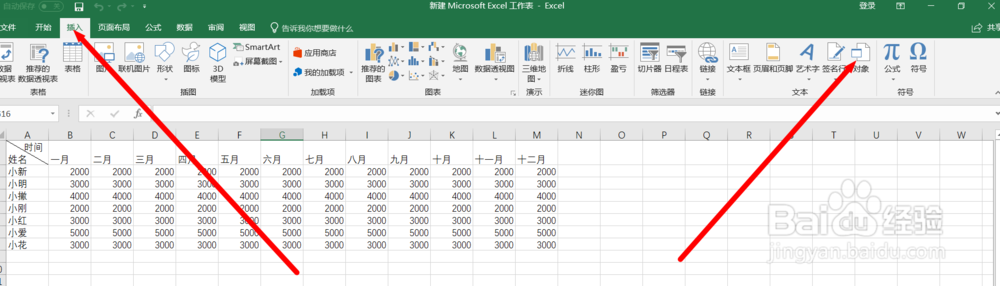1、打开word进入的操作界面,这里已经准备好了word已经编辑好的Excel文档。直接演示。

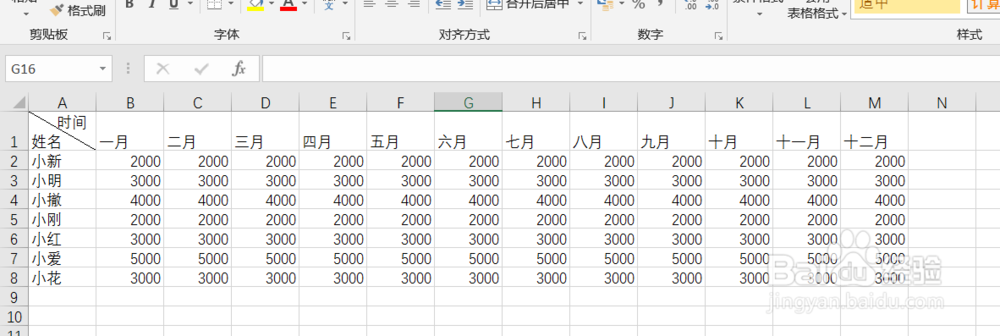

2、点击【插入】然后鼠标移到红色箭头处【对象】,单击鼠标即可。
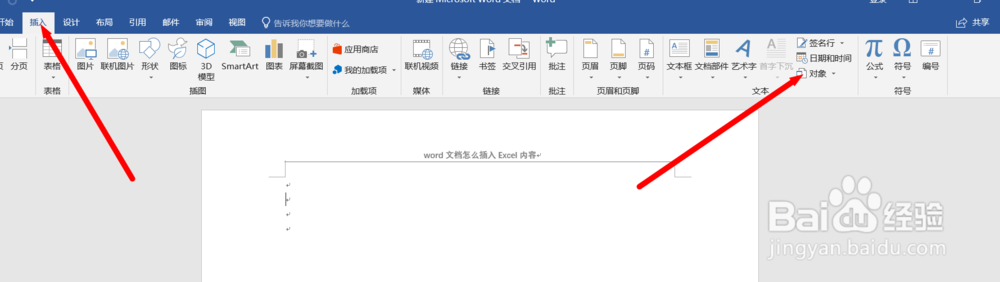
3、点击【对象】弹出对话丸泸尺鸢框,红框处所示的内容在word中插入相应的文档格式,选择要用的即可。这里我们点击【由文件创建】

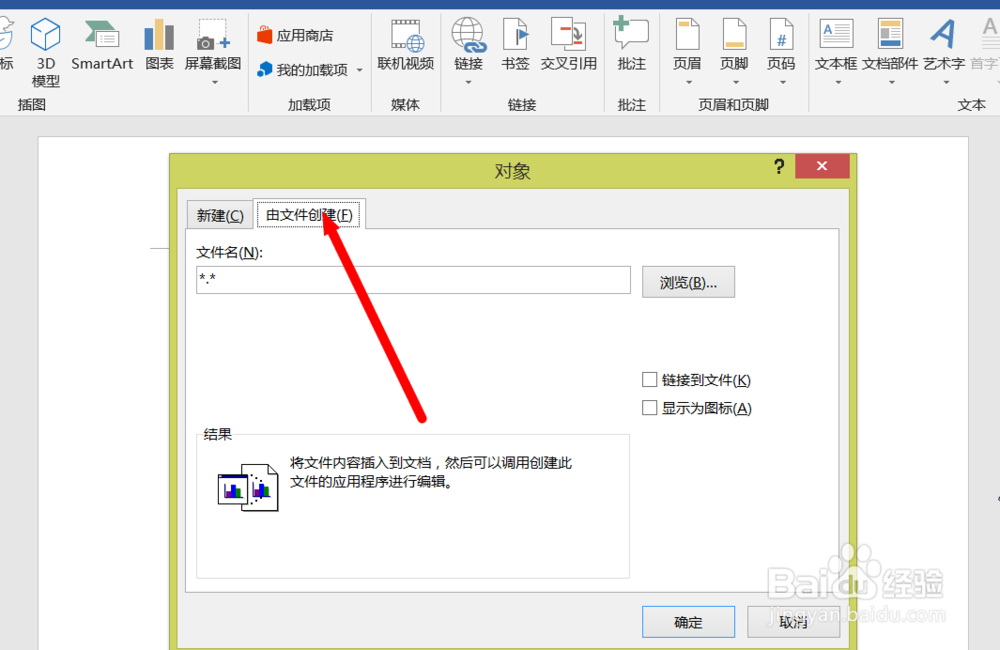
4、然后点击【浏览】,弹出新的对话框,选择要插入的Excel文档内容,然后点击【确定】即可。
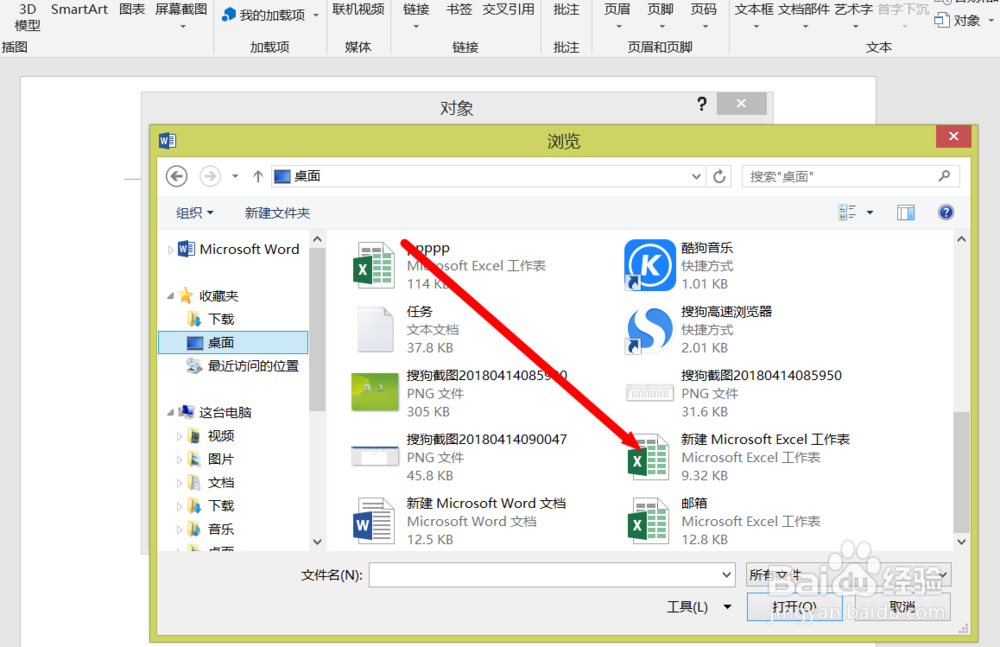

5、然后就可以看到word中已经插入了Excel中的内容。如果格式不合适,可以双击侑喏嵋甲插入的内容的框,这样就可以调整大小。阅览与Excel预览一样的。可以拖动滚动条上下,左右移动。
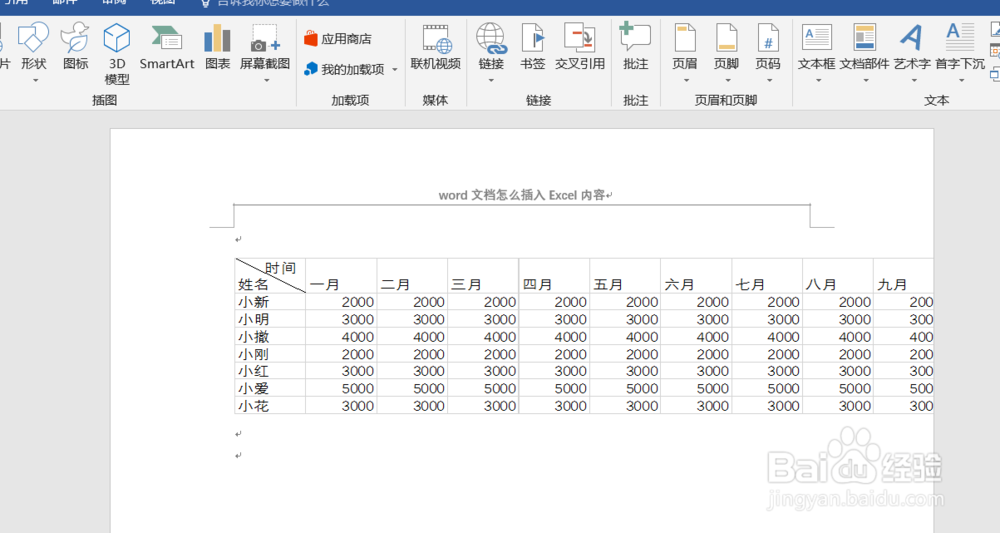

6、如果要编辑内容,可以直接点击编辑就可以,与编辑Excel一样的操作。这里简单给上了个背景色。

7、如果Excel文档插入word内容也与上面的操作步骤一样,在Excel中选择【插入】——【对象】,按提示操作即可